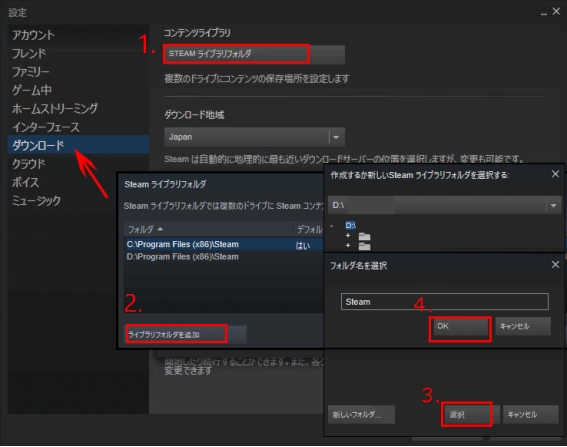Nintendo Switchのゲームデータを新しいSDカードに移行する際、正しい手順を踏まないとデータが消失する可能性があります。本記事では、安全かつ確実にスイッチのデータをsdへ移行する方法を紹介します。また専用ツールを活用することで、データ移行をより簡単に行えるので、こちらも併せて解説します。

Part1:スイッチ SDカードデータ移行前の準備
1. SDカードの選び方
スイッチをデータ移行する際には対応したsdカードを選ぶことが重要です。以下のポイントを確認しましょう。
:Nintendo SwitchはmicroSD、microSDHC、microSDXCに対応しており、最大2TBのmicroSDXCカードが使用可能
:ゲームデータの読み込み速度を考慮し、UHS-I規格のClass 10以上が推奨。速度が遅いと、ゲームのロード時間が長くなる可能性があります
:現在の使用状況を考慮し、最低でも128GB以上を選ぶと安心。頻繁にゲームをダウンロードする場合は256GBや512GBのカードを検討するとよいでしょう
:完全対応
:安価なノーブランド品ではなく、SanDiskやSamsungなどの信頼できるメーカーの製品を選ぶことで、データ破損のリスクを軽減できます
2. 現在のSDカードの状態と容量確認
SDカードのデータを新しいカードに移行する前に、現在の状態をしっかりと確認しておくことが大切です。容量が不足している場合やエラーが発生していると、スムーズに移行できない可能性があります。以下の手順で、SDカードの使用状況をチェックし、必要に応じて不要なデータを整理しておきましょう。
Switchのホーム画面で「設定」を開く。
「データ管理」→「SDカード」を選択。
現在のSDカードの使用済み容量と空き容量をチェック。
エラーチェックを行い、SDカードに不具合がないか確認。
不要なデータを削除し、移行作業をスムーズに進める準備をする。
Part2:スイッチのデータを新しいSDカードに移行する方法
方法1. 4DDiG Disk Copyで任天堂スイッチのデータを移行
4DDiG Disk Copyは、簡単かつ安全にSDカードのデータをクローンできるツールです。通常のコピー&ペーストでは、隠しファイルやシステムデータが正しく移行されないことがありますが、4DDiG Disk Copyを使用すれば、SDカード全体をそのまま複製できるため、データの破損や不足を防げます。
- 初心者でも簡単にSDカードのデータを丸ごとコピー可能
- 隠しファイルやシステムデータを含めて完全移行
- 高速処理でエラーを最小限に抑え、データ損失を防ぐ
- 直感的なインターフェースで、PC初心者でも使いやすい
安全なダウンロード
4DDiG Disk Copyを使って任天堂スイッチのデータを移行手順は以下の通りです。
microSDカードリーダーを使用し、SwitchのデータをPCに認識させます。
4DDiG Disk Copyを起動し、左メニューの「ディスククローン」を選択後、 コピー元となる旧SwitchのmicroSDカードを選択します。

新しいmicroSDカードをPCに接続し、コピー先として設定します。「次へ」をクリックしてください。

右下の「開始」ボタンをクリックし、データの複製を行います。

この画面になったらコピー完了です。SwitchにmicroSDを挿入し、データが正常に移行されたことを確認します。

方法2. コピー&ペーストでスイッチゲームデータを移行
手動でスイッチのゲームデータを移行する方法もあります、手順は以下の通りです。
まず、Switchの電源を切り、SDカードをPCに接続し、コピーしたいフォルダを表示させます。

PCでSDカードのフォルダを開き、フォルダをコピーします。

新しいSDカードをPCに接続し、コピーしたフォルダを貼り付けます。

SDカードをSwitchに挿入し、起動してデータが正しく移行されているか確認してください。
まとめ
任天堂スイッチのSDカードデータ移行は、適切な方法で行うことでデータ消失を防げます。本記事でご紹介した4DDiG Disk Copyを活用すれば、データの完全なクローンが可能で、初心者でも簡単に移行できます。ゲームデータの安全な移行を考えている方は、ぜひ試してみてください。
よくある質問
1. SwitchのSDカードから別のSDカードに移す方法は?
スイッチのデータ移行をする際には4DDiG Disk Copyを使うか、手動でNintendoフォルダをコピー&ペーストすることで移行可能です。
2. SwitchのセーブデータをSDカードへ移動できないのはなぜですか?
Switchのセーブデータは本体保存のため、SDカードへ直接移行できません。ただし、Nintendo Switch Onlineに加入していれば、クラウドセーブを利用できます。
3. Switchの容量がいっぱいになったらどうすればいいですか?
Switchの容量がいっぱいになった場合、以下のような対処法があります。
現在のSDカードの容量が不足している場合、より大容量のmicroSDXCカードに交換することで、より多くのゲームデータを保存できます。
プレイしなくなったゲームデータを削除することで、空き容量を確保できます。ゲーム自体は再ダウンロード可能なので、安心して削除できます。
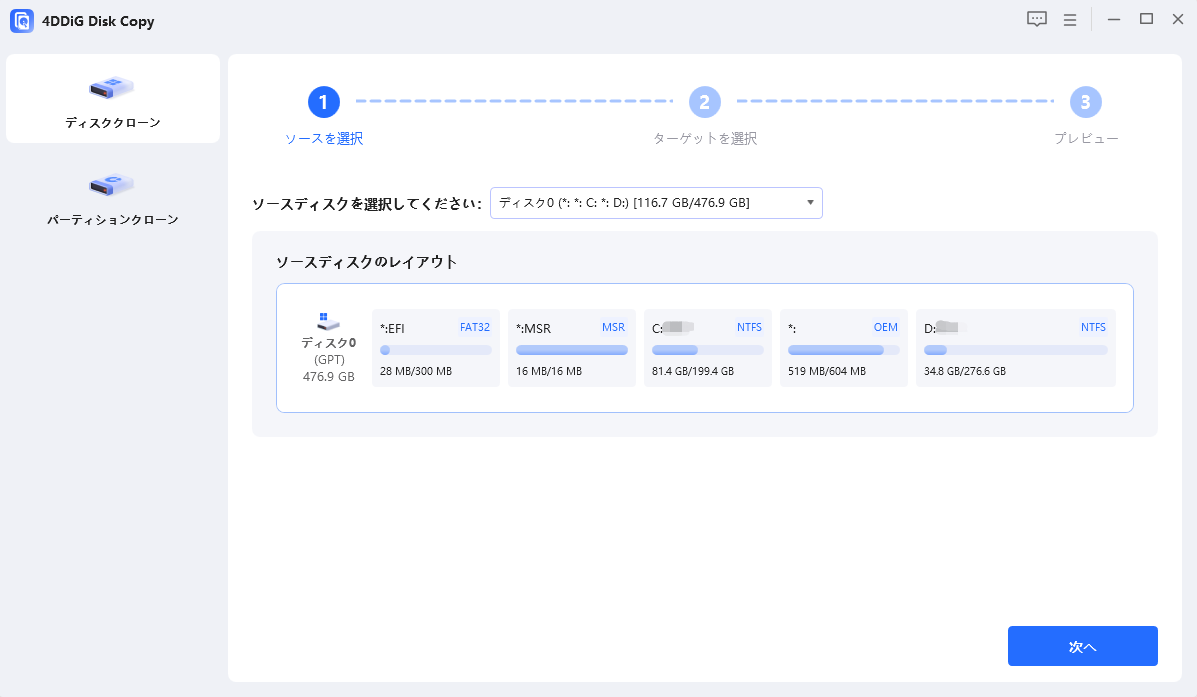
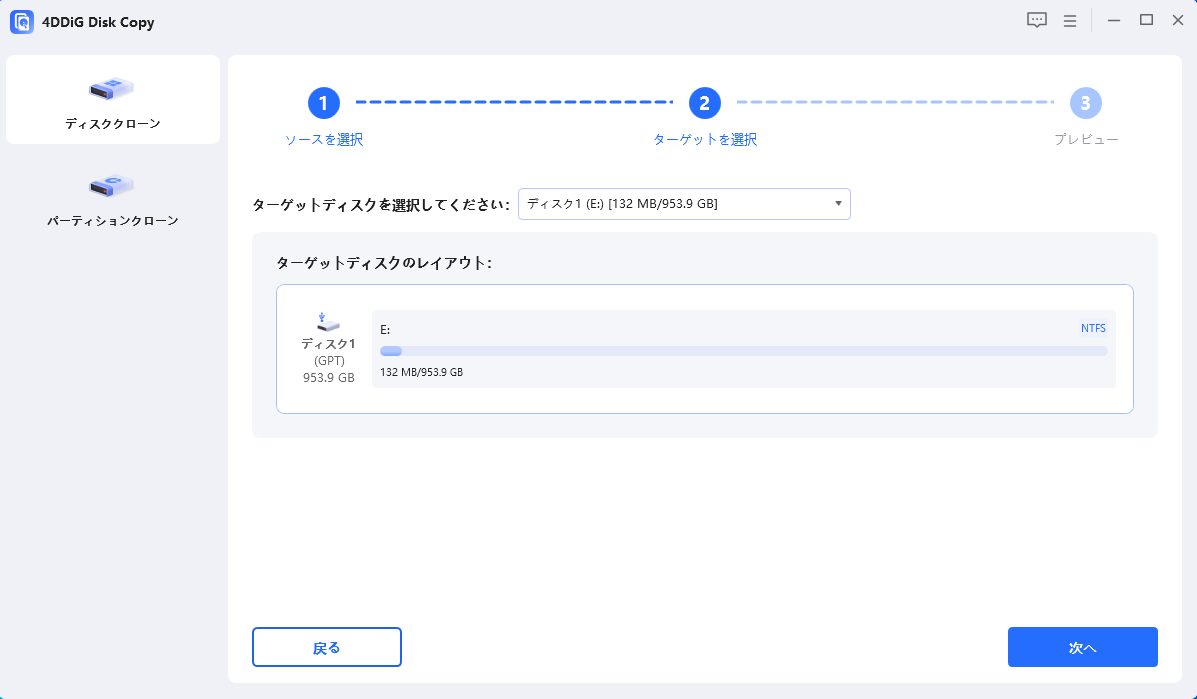
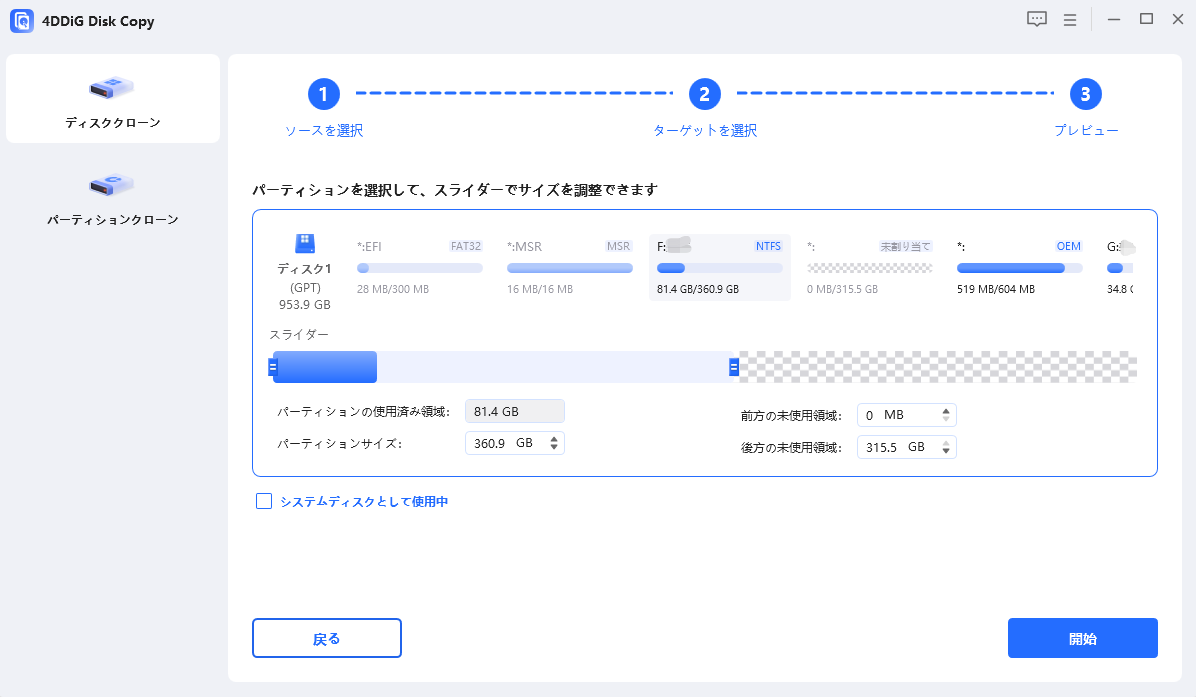
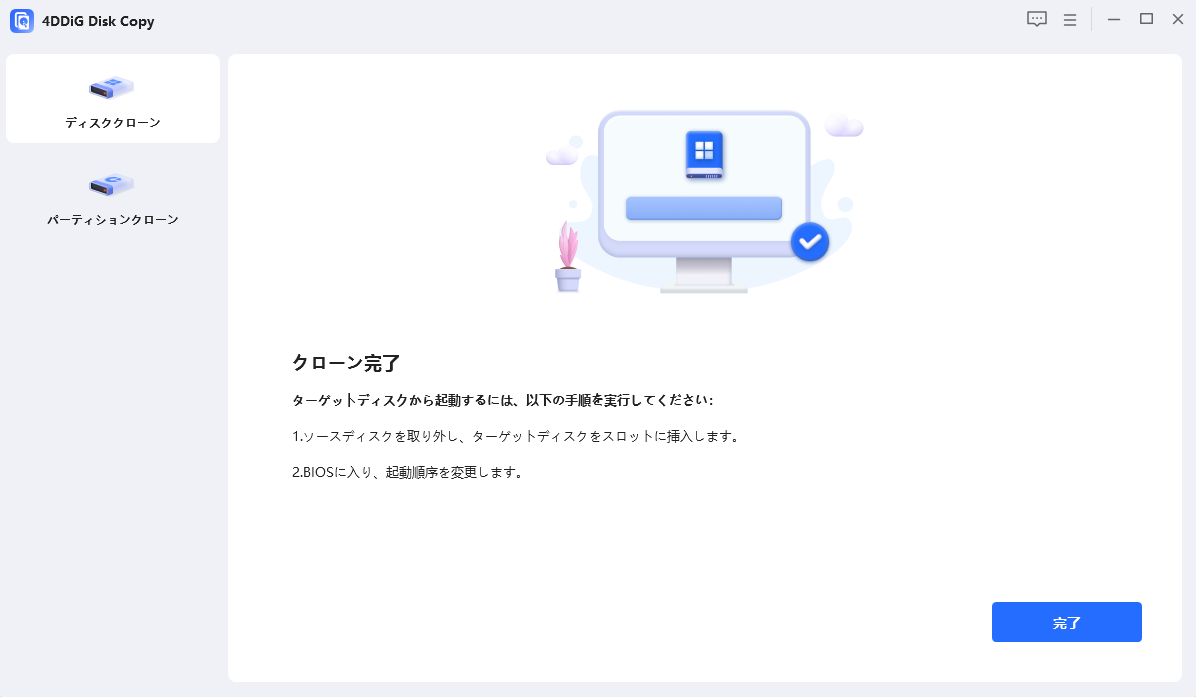
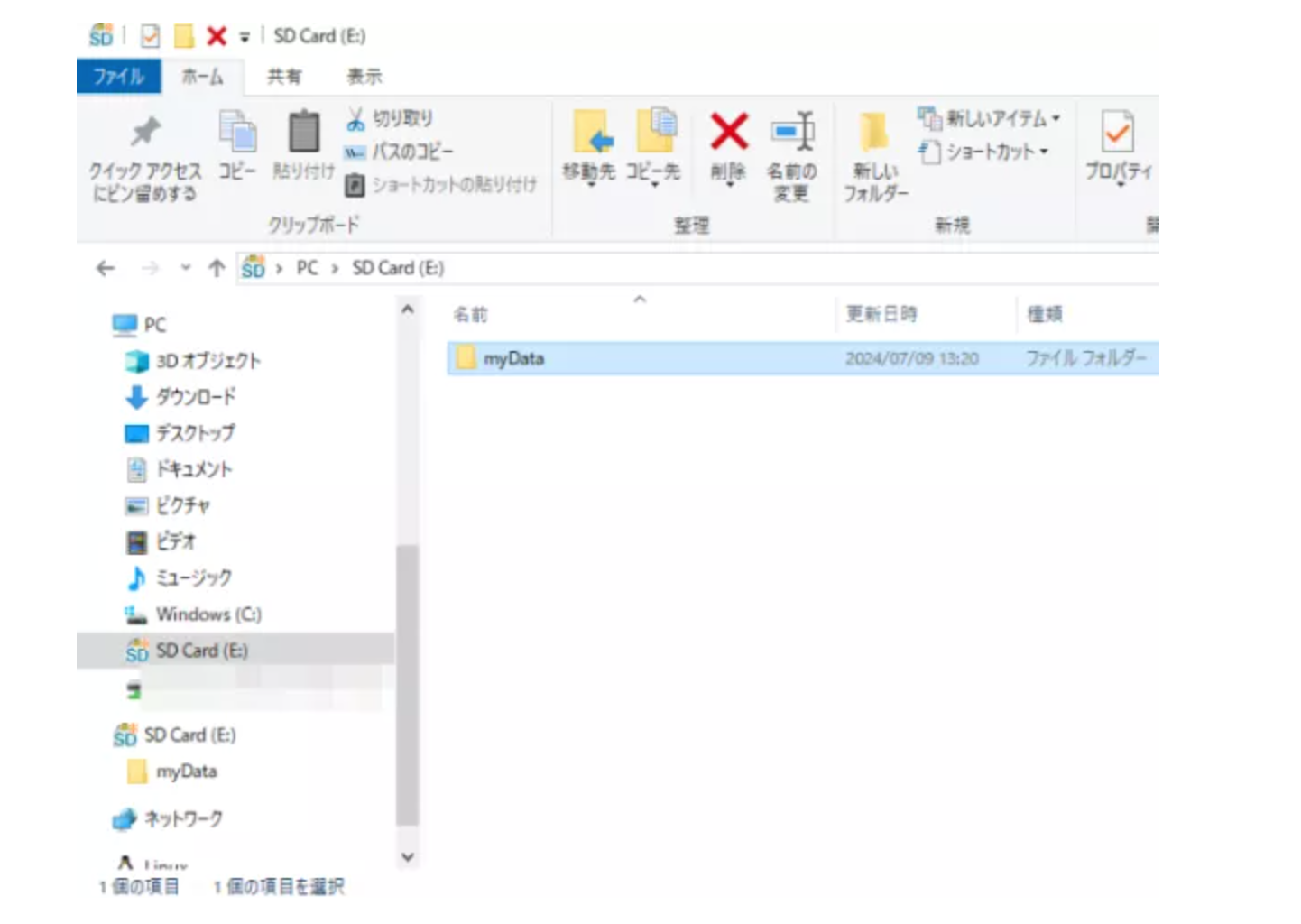
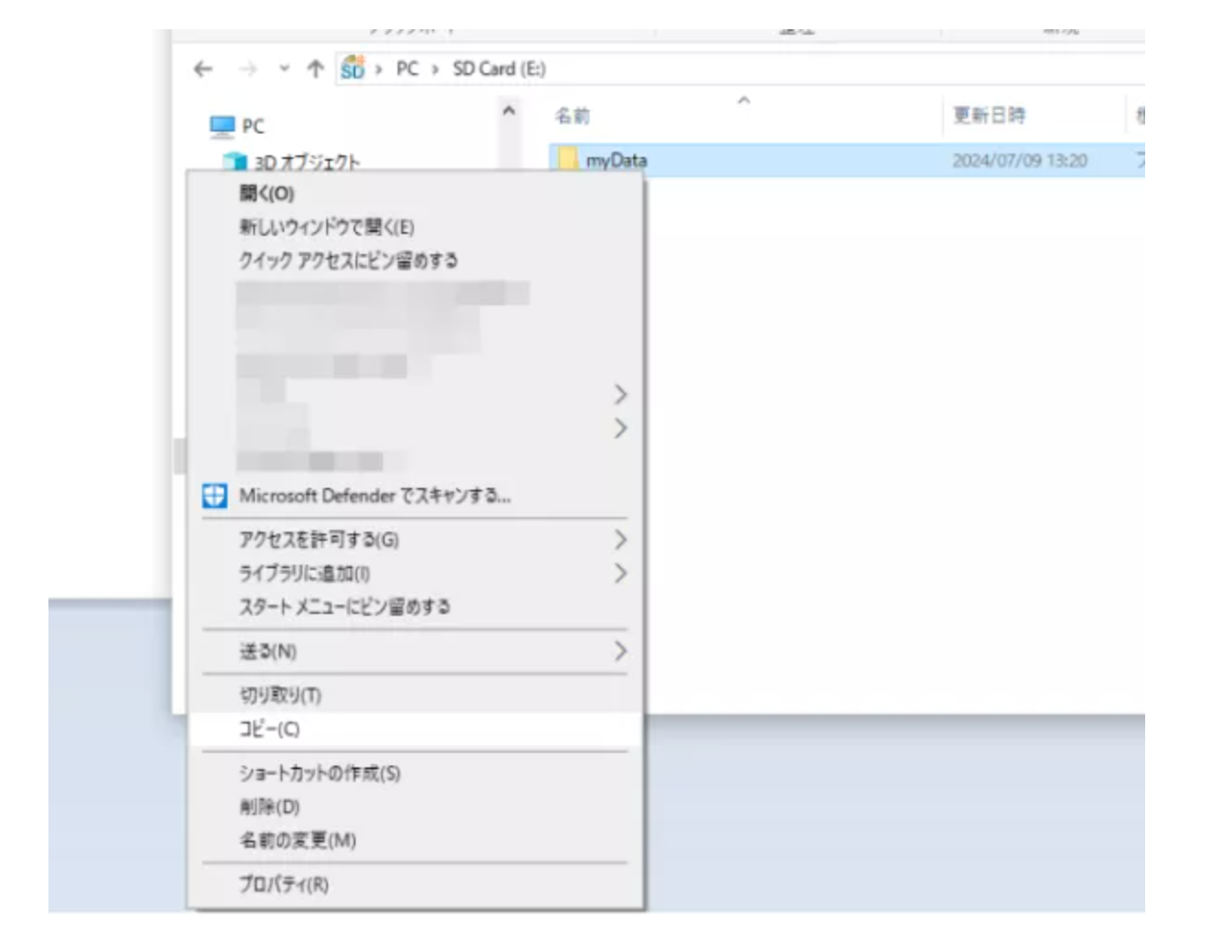
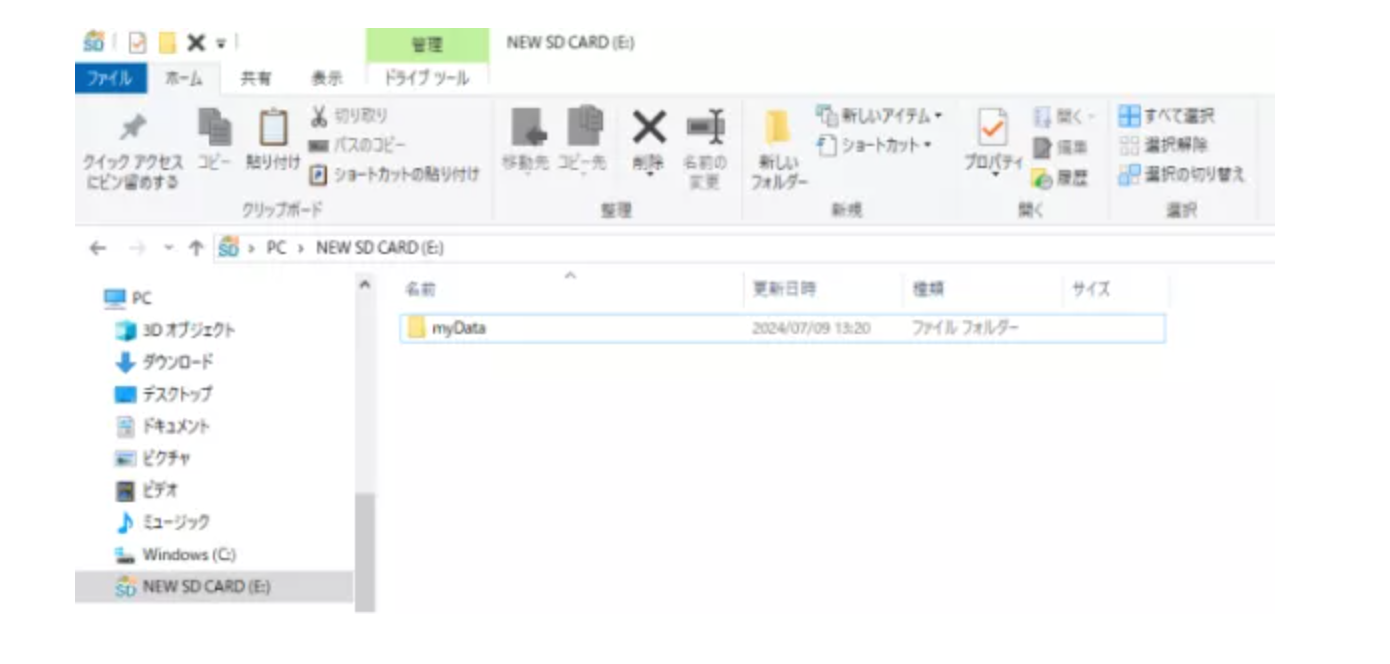
 ChatGPT
ChatGPT
 Google AI モード
Google AI モード
 Perplexity
Perplexity
 Grok
Grok